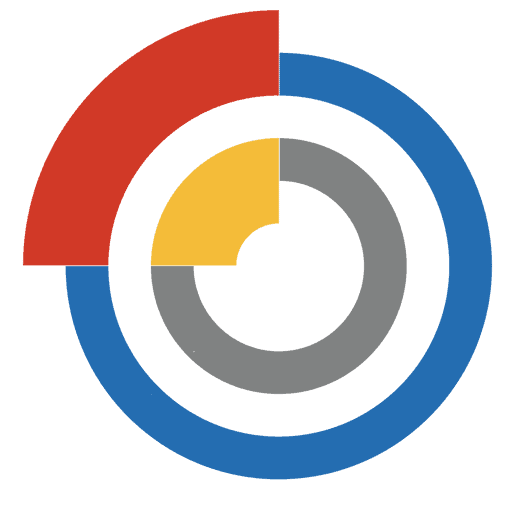Как сбросить пароль на камере Hikvision?
Камеры видеонаблюдения Hikvision являются одними из самых популярных решений на рынке. Они обладают мощной функциональностью и просты в установке. Однако иногда пользователи забывают свой пароль для доступа к устройству или сталкиваются с другими проблемами, связанными с аутентификацией. Если вы оказались в такой ситуации, не волнуйтесь, сброс пароля на камере Hikvision вполне возможен и не так сложен, как может показаться.
Помните, что сброс пароля может потребоваться в разных случаях, например, после приобретения бывшей в употреблении камеры, если предыдущий владелец забыл пароль. Это также может быть необходимо в случае утраты доступа или если вы хотите изменить пароль по какой-то другой причине. Независимо от причины, сброс пароля на камере Hikvision возможен с помощью нескольких простых шагов.
Прежде всего, вы должны обратить внимание, что сброс пароля требует физического доступа к самой камере. Вам потребуется кабель Ethernet, чтобы подключить камеру непосредственно к вашему компьютеру или локальной сети. Затем вам понадобится воспользоваться специальной утилитой, предназначенной для сброса паролей Hikvision.
В этой статье мы расскажем вам о том, как выполнить процедуру сброса пароля на камере Hikvision, чтобы вы смогли снова получить доступ к устройству и настроить его в соответствии со своими потребностями.
Ознакомление с процессом сброса пароля
Первым шагом необходимо подключить компьютер к камере при помощи сетевого кабеля. Удостоверьтесь, что компьютер имеет доступ к Интернету.
Затем необходимо открыть программу SADP (Search Active Devices Protocol) на компьютере. Приложение SADP позволяет сканировать сеть и находить устройства Hikvision в вашей сети.
После запуска программы вы увидите список найденных устройств Hikvision в правой части окна программы. Найдите камеру, с которой вы хотите сбросить пароль, и запомните ее IP-адрес.
Далее вам понадобится бумажная скрепка или другой маленький предмет, который поможет сбросить настройки камеры. На задней или нижней части камеры найдите кнопку сброса (Reset) и нажмите на нее и удерживайте ее в течение 10-15 секунд.
Когда вы отпустите кнопку сброса, камера перезагрузится и вернется к настройкам по умолчанию. Это также включает восстановление фабричных настроек и удаление любых предыдущих настроек пользователя, включая пароль.
После перезагрузки камеры, подключитесь к ней с помощью веб-браузера, введя IP-адрес камеры в адресной строке браузера.
Теперь вы сможете получить доступ к камере без пароля и настроить новый пароль для вашей безопасности.
Подготовка к сбросу пароля
Прежде чем приступить к сбросу пароля на камере Hikvision, необходимо выполнить некоторые подготовительные шаги. Эти шаги помогут гарантировать успешное выполнение процедуры и предотвратить возможные проблемы.
Вот несколько рекомендаций, которые следует учесть:
| Шаг | Описание |
|---|---|
| 1 | Убедитесь, что у вас есть доступ к административной панели камеры Hikvision. Для этого вам может понадобиться знать текущий пароль или иметь доступ к устройству, с которого можно получить доступ к web-интерфейсу камеры. |
| 2 | Убедитесь, что у вас есть доступ к компьютеру с установленным программным обеспечением для управления камерой Hikvision. Это может быть программное обеспечение, предоставленное производителем камеры или стороннее программное обеспечение. |
| 3 | Убедитесь, что у вас есть доступ к документации камеры Hikvision или руководству пользователя. Это позволит вам получить дополнительную информацию о процедуре сброса пароля и возможных ограничениях. |
| 4 | Проверьте, что у вас есть необходимые инструменты и материалы для выполнения процедуры сброса пароля. Это может включать компьютер, интернет-соединение, кабель Ethernet и т. д. |
| 5 | Резервируйте достаточное количество времени для процедуры сброса пароля. В зависимости от сложности и длительности процесса, это может занять от нескольких минут до нескольких часов. |
После выполнения всех подготовительных шагов вы будете готовы приступить к процедуре сброса пароля на камере Hikvision.
Скачивание и установка утилиты для сброса пароля
Для сброса пароля на камере Hikvision вам понадобится специальная утилита, которую вы сможете скачать с официального сайта производителя.
Перейдите на сайт Hikvision и найдите раздел поддержки или загрузки. В поисковой строке введите название вашей модели камеры и выберите подходящий результат.
На странице скачивания вы найдете ссылку на утилиту для сброса пароля. Нажмите на нее, чтобы начать загрузку.
После завершения загрузки откройте скачанный файл и запустите установщик.
Следуйте инструкциям установщика, выбирая нужные параметры и директорию для установки утилиты.
После установки утилиты вы сможете запустить ее и использовать для сброса пароля на камере Hikvision.
| Шаг | Действие |
|---|---|
| 1 | Перейдите на сайт Hikvision и найдите раздел загрузки |
| 2 | Найдите ссылку на утилиту для сброса пароля и скачайте ее |
| 3 | Запустите установщик утилиты и следуйте инструкциям |
| 4 | Откройте установленную утилиту и используйте для сброса пароля на камере |
Правильное подключение камеры к компьютеру
Для правильного подключения камеры Hikvision к компьютеру необходимо выполнить следующие шаги:
Шаг 1: Убедитесь, что камера и компьютер находятся в той же сети. Для этого оба устройства должны быть подключены к одному роутеру или коммутатору.
Шаг 2: С помощью Ethernet-кабеля подключите камеру к компьютеру. Порт Ethernet компьютера обычно имеет символ изображения прямоугольника с маленькими горизонтальными линиями или подпись “LAN”.
Шаг 3: После подключения камеры к компьютеру убедитесь, что камера включена. Обычно на передней панели камеры есть индикатор питания, который будет гореть или мигать.
Шаг 4: Откройте программу для управления камерой Hikvision на вашем компьютере. Если вы не установили программное обеспечение, загрузите его с официального веб-сайта Hikvision и выполните его установку.
Шаг 5: Запустите программу и войдите в нее, используя учетные данные администратора. Если вы ранее установили пароль, введите его. Если вы забыли пароль, обратитесь к руководству по сбросу пароля на камере Hikvision.
Шаг 6: В окне программы найдите функцию поиска камеры. Обычно она расположена в верхней части окна или в основном меню. Нажмите на кнопку “Поиск” или подобную ей.
Шаг 7: Программа начнет поиск камеры в локальной сети. Когда камера будет найдена, она появится в списке обнаруженных устройств. Найдите свою камеру в списке и выделите ее.
Шаг 8: Кликните на кнопку “Подключить” или подобную ей. Программа попытается установить соединение с камерой.
Шаг 9: Если подключение установлено успешно, вы увидите видео с камеры на вашем компьютере. Вам также будут доступны различные функции управления камерой, такие как управление поворотом и масштабированием.
Теперь, когда вы правильно подключили камеру Hikvision к компьютеру и установили связь, вы готовы к использованию камеры и ее функций.
Запуск утилиты для сброса пароля
Чтобы сбросить пароль на камере Hikvision, вы должны использовать специальную утилиту Hikvision SADP Tool. Следуйте инструкциям ниже, чтобы запустить эту утилиту:
- Перейдите на официальный сайт Hikvision и найдите раздел “Поддержка”.
- В разделе “Поддержка” найдите страницу загрузки утилиты SADP Tool. Обычно она находится в разделе “Программное обеспечение”.
- На странице загрузки найдите ссылку для скачивания утилиты. Если вы работаете на операционной системе Windows, загрузите версию для Windows.
- После завершения загрузки запустите установщик утилиты и следуйте инструкциям на экране, чтобы установить ее на свой компьютер.
- После установки выполните следующие шаги:
- Запустите утилиту SADP Tool, которая находится в списке установленных программ на вашем компьютере.
- Утилита автоматически обнаружит все камеры Hikvision в вашей локальной сети.
- Найдите нужную камеру в списке и щелкните правой кнопкой мыши по ее IP-адресу.
- В открывшемся контекстном меню выберите опцию “Сброс пароля”.
- После выполнения этих шагов утилита сбросит пароль на выбранной камере Hikvision. Вы можете использовать стандартный логин и пароль для входа в систему.
Утилита SADP Tool является удобным и простым способом для сброса пароля на камере Hikvision. Она позволяет избежать необходимости переустановки и настройки камеры с нуля.
Сброс пароля на камере Hikvision
В случае, если вы забыли пароль от камеры Hikvision или у вас возникли проблемы с ним, существует возможность сбросить его настройки и восстановить доступ к устройству. В этом руководстве мы расскажем, как это сделать.
Для начала, вам понадобится компьютер с установленной программой SADP (Hikvision System Activation and Device Program), доступной для скачивания на официальном сайте Hikvision. После установки программы, следуйте следующим шагам:
- Откройте программу SADP на вашем компьютере.
- Подключите камеру Hikvision к тому же сетевому роутеру, к которому подключен ваш компьютер.
- В программе SADP нажмите “Refresh” (Обновить), чтобы обнаружить все камеры Hikvision, подключенные к сети.
- Выберите камеру, у которой вы хотите сбросить пароль, и нажмите “Forgot Password” (Забыли пароль).
- В появившемся окне введите сгенерированный код (запросите его у производителя камеры) и нажмите “OK” (Хорошо).
- Следуйте инструкциям программы SADP для сброса пароля. Обычно процесс занимает несколько минут.
- После завершения сброса пароля, вы сможете войти в настройки камеры Hikvision с помощью стандартного логина и пароля: admin.
Важно помнить, что сброс пароля на камере Hikvision приводит к удалению всех предыдущих настроек устройства. Поэтому, если у вас есть особые настройки или данные, рекомендуется сделать их резервную копию перед выполнением этой процедуры.
Следуя этим простым шагам, вы сможете сбросить пароль на камере Hikvision и восстановить доступ к устройству без необходимости обращаться к профессионалам.
Повторная настройка камеры после сброса пароля
После сброса пароля на камере Hikvision необходимо выполнить повторную настройку устройства для восстановления его работы. В этом разделе мы рассмотрим основные шаги, которые следует выполнить после сброса пароля.
1. Подключите камеру к сети. Подключите камеру к роутеру или коммутатору с помощью сетевого кабеля.
2. Установите программное обеспечение Hikvision на компьютер или мобильное устройство. Вы можете скачать и установить программу Hikvision SADP (Search Active Device Protocol) с официального сайта Hikvision.
3. Запустите программу Hikvision SADP на компьютере или мобильном устройстве. Программа автоматически обнаружит все подключенные камеры Hikvision в сети.
4. Выберите камеру, с которой вы хотите работать, и нажмите кнопку “Настройка пароля”. В появившемся окне введите новый пароль для камеры и подтвердите его.
5. После того как пароль будет успешно установлен, вы сможете зайти в настройки камеры с использованием нового пароля.
6. Проверьте все настройки камеры. После сброса пароля могут быть сброшены и другие настройки камеры. Убедитесь, что все нужные настройки восстановлены и корректно сконфигурированы.
| Важно: | После сброса пароля на камере Hikvision все пользовательские настройки и конфигурации будут удалены. Будьте осторожны и перед сбросом пароля сделайте резервную копию всех важных данных. |
Повторная настройка камеры после сброса пароля является важным шагом для восстановления работы устройства. Следуйте указанным выше инструкциям и убедитесь, что все настройки камеры восстановлены корректно.
Установка нового пароля и его сохранение
Чтобы установить новый пароль на камере Hikvision, следуйте указанным ниже шагам:
- Подключите компьютер напрямую к камере Hikvision с помощью сетевого кабеля.
- Откройте веб-браузер и введите IP-адрес камеры в строке адреса.
- В открывшемся окне введите существующее имя пользователя и пароль, а затем нажмите кнопку “Войти”.
- На главном экране выберите вкладку “Конфигурация” и найдите раздел “Пользователи”.
- Выберите свои учетные данные и нажмите кнопку “Редактировать”.
- В появившемся окне введите свой новый пароль дважды и нажмите кнопку “Применить”.
- После успешного изменения пароля, закройте окно браузера.
Важно сохранить свой новый пароль в надежном и безопасном месте. Рекомендуется использовать уникальный пароль, состоящий из различных символов, букв и цифр.